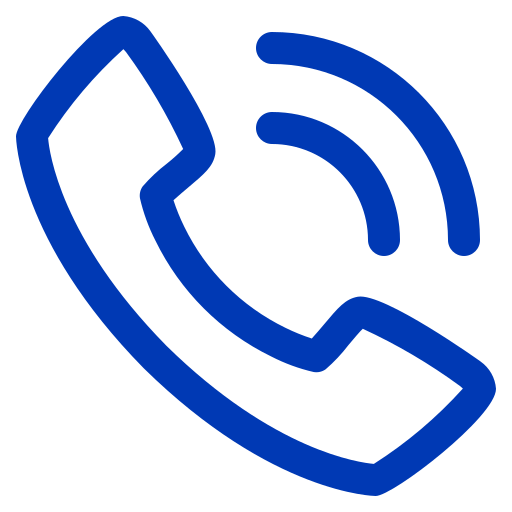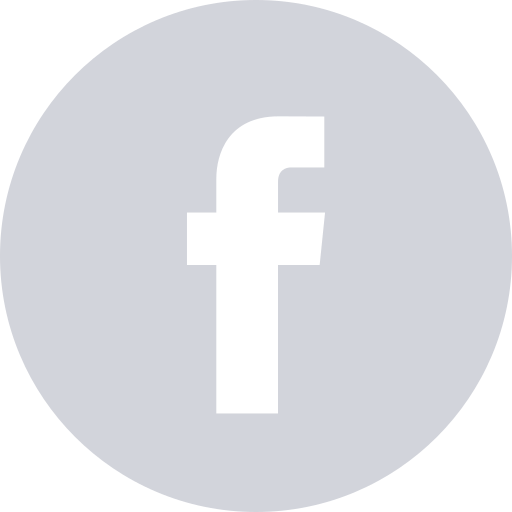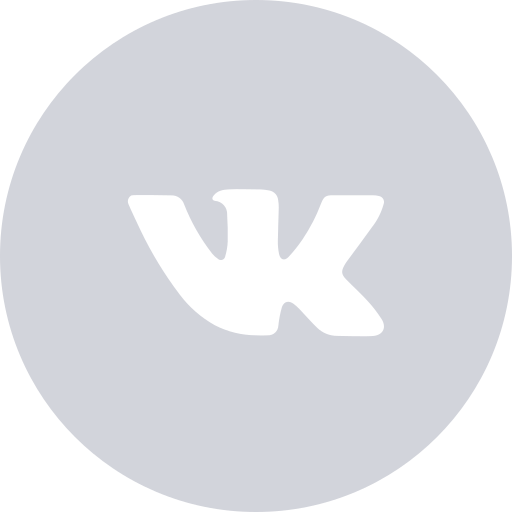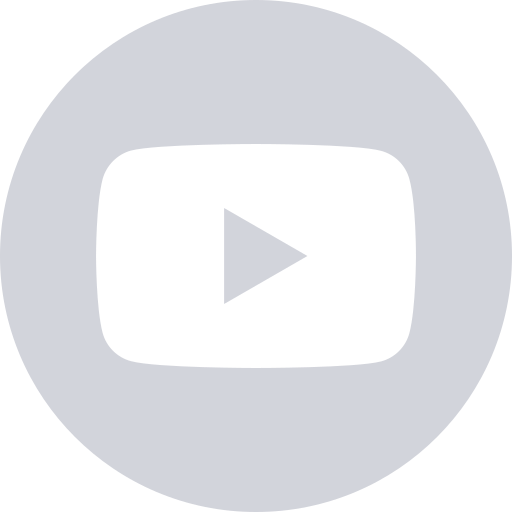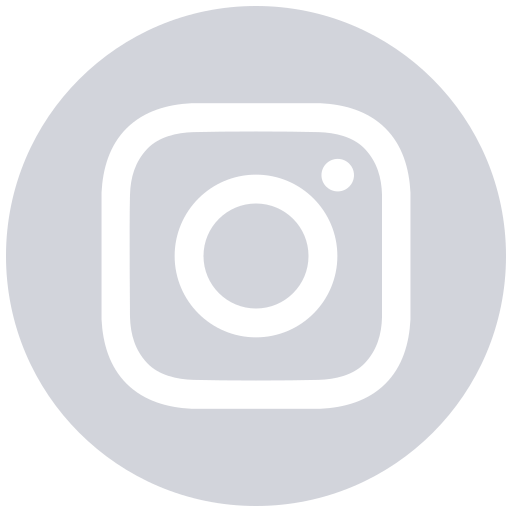Создание новой информационной базы в клиент-серверном варианте работы
Платформа «1С:Предприятие» поддерживает два варианта работы: файловый и клиент-серверный (подробнее про варианты работы можно почитать в прошлой статье).
В этой статье разберем процесс создания новой информационной базы при использовании клиент-серверного варианта работы. В рассматриваемом примере используется СУБД Microsoft SQL Server.
Для создания новой информационной базы требуется следующая информация:
- Адрес компьютера, который выполняет роль сервера 1С.
- В качестве адреса может выступать IP-адрес компьютера либо его имя. Эту информацию можно получить разными способами. Мы для этих целей воспользуемся командной строкой Windows. На компьютере, где установлен сервер 1С:Предприятие открываем командную строку и выполняем одну из следующих команд:
- Чтобы узнать имя компьютера: hostname
- Чтобы узнать IP-адрес компьютера: ipconfig /all
- Порт кластера
- Чтобы узнать порт кластера 1С нужно запустить утилиту «Администрирование серверов 1С:Предприятие», которая устанавливается как отдельный компонент платформы. В консоли кластера нужно открыть ветку с именем сервера, далее — «Кластеры» и перейти в свойства интересующего кластера с помощью правой кнопки мыши. В открывшемся окне свойств /найти свойство «Порт»:
- По-умолчанию используется порт 1541, но в общем случае он может отличаться, поскольку кластеров можно создавать несколько.
- Адрес компьютера, который выполняет роль сервера СУБД
- Тут все по аналогии с адресом сервера 1С. На компьютере, где установлен сервер СУБД открываем командную строку получаем имя компьютера или IP-адрес с помощью команд hostname и ipconfig /all соответственно.
- Имя экземпляра MS SQL Server
- Эту информацию можно найти на компьютере, который выполняет роль сервера СУБД, открыв список служб (Панель управления — Все элементы панели управления — Администрирование — Службы). В списке служб найти службу с именем «SQL Server (<имя экземпляра>)». В скобках указано имя экземпляра:
- Выбираем интересующий нас экземпляр.
- Логин и пароль для подключения к выбранному экземпляру СУБД
- Список пользователей, имеющих доступ к выбранному экземпляру СУБД можно открыть с помощью утилиты SQL Management Studio в разделе «Безопасность — Имена входа»:
- Если пользователя нет, его нужно создать.
После того как необходимая информация собрана приступаем к процессу создания новой информационной базы. Для этого в списке информационных баз нажимаем на кнопку «Добавить»:
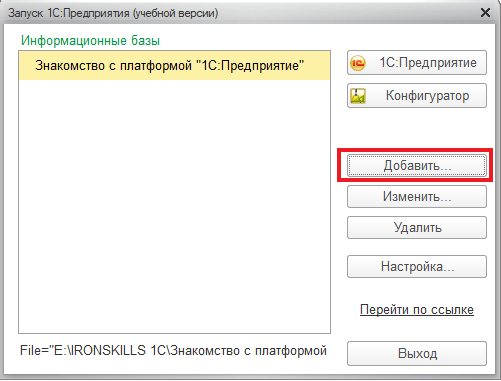
На втором шаге выбираем вариант «Создание новой информационной базы»:
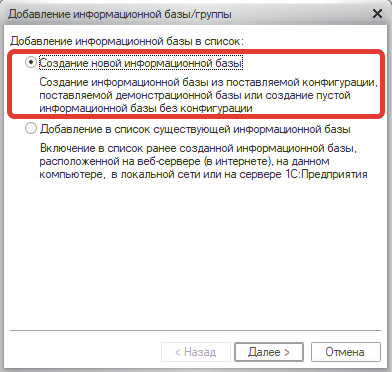
На следующем шаге выбираем подходящий вариант (если нужно создать базу на основе шаблона — «Создания информационной базы из шаблона», если «с нуля» — «Создание информационной базы без конфигурации…»). В рассматриваемом примере будем создавать базу «с нуля» (без шаблона):
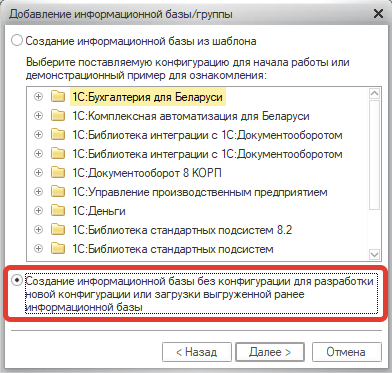
Далее выбираем тип расположения информационной базы — «На сервере 1С:Предприятия» и указываем наименование информационной базы под которым она будет отображаться в списке баз:
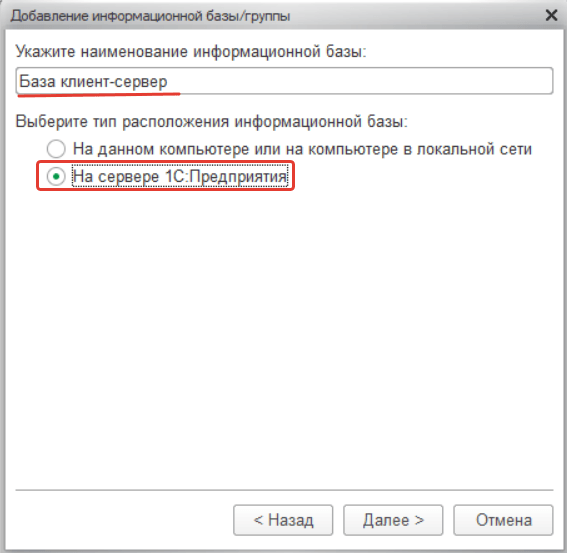
На следующем шаге заполняем необходимые данные для создания новой информационной базы:
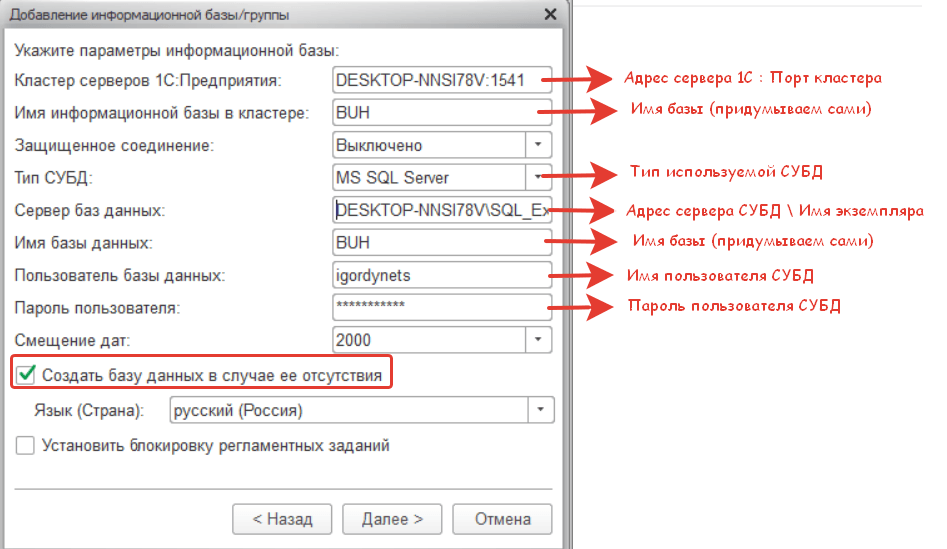
Нажимаем кнопку «Далее». И на последнем шаге «Готово»:
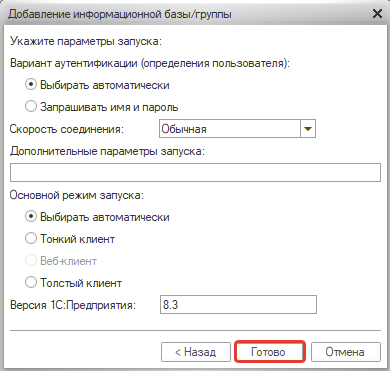
В результате в списке информационных базы появится новая информационная база:
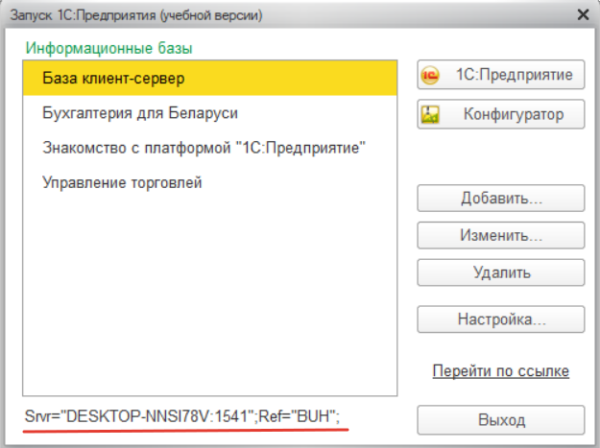
На этом процесс создания новой информационной базы при использовании клиент-серверного варианта работы завершен.